|
Önemli Access Hizmetleri 2010 ve Access Hizmetleri 2013 sonraki SharePoint sürümünden kaldırılıyor. Yeni web uygulamaları oluşturmamanız ve mevcut uygulamalarınızı Microsoft Power Apps gibi alternatif bir platforma geçirmeniz önerilir. Web, telefon veya tablet için Access verilerini, üzerinde Power Platform uygulamaları oluşturabileceğiniz bir bulut veritabanı olan Dataverse, Automate iş akışları, Sanal Aracılar ve daha fazlasıyla paylaşabilirsiniz. Daha fazla bilgi için bkz . Başlayın: Access verilerini Dataverse'e geçirme. |
Bir tabloda, başka bir tabloda kullanabileceğiniz değerleri bulmak ("aramak") için arama alanını kullanın. Arama alanı bir açılan listenin değerlerini sağlayabilir ve alana veri girişini kolaylaştırır. Örneğin, kullanıcılarınızın eyalet adını yazmak yerine listeden seçebilmeleri için 50 ABD eyaletinin listesini istediğinizi varsayalım. Access'te eyalet adına bir arama alanı ayarlamak için Arama Sihirbazı'nı kullanabilirsiniz.
Bu makalede
Arama alanı oluşturma
Devam etmeden önce, uygulamanızı oluştururken veritabanı şablonu kullandıysanız veya şablon kullanarak tablo eklediyseniz, Access tablolar arasında zaten bazı arama ilişkileri oluşturmuş olabilir. Arama alanlarının olup olmadığını denetlemek için, Access'te Tasarım görünümünde bir tablo açın ve Veri Türü sütununda Arama veri türüne bakın.
Access Web App'ta Arama Sihirbazı'nı kullanmak için:
-
Access masaüstü programında, tabloyu Tasarım görünümünde açın.
-
Alan listesinin ilk boş satırında, yeni arama alanı için bir ad yazın ve Veri Türü sütununa Arama yazın. Bu işlem Arama Sihirbazı'nı başlatır.
Önemli: Access Web App'ta yeni bir alan eklemeniz ve bu alanı hemen Arama Veri türünü kullanacak şekilde ayarlamanız gerekir. Varolan bir alanın veri türünü Arama olarak değiştirmeye çalışırsanız, alan hiçbir zaman değer içermemiş olsa bile, tablonun yapısında yaptığınız değişiklikleri kaydedemezsiniz. Bu sınırlama yalnızca web uygulaması için geçerlidir.
-
Arama alanı öğesinin değerleri başka bir tablo veya sorgudan almasını istiyorum seçeneğine tıklayın.
-
Veri kaynağı olarak kullanmak istediğiniz tablo veya sorguyu seçin.
-
Aramanızda hangi değeri görüntülemek istiyorsunuz? listesinde, arama verilerinizde kullanmak istediğiniz alanı veya sorguyu seçin.
-
Aramanızdaki öğeleri sıralamak istiyor musunuz? listesinde, değerlerin nasıl sıralanacağını seçin.
-
Kaynak tablodan kayıt silindiğinde, bu durumun nasıl ele alınacağını gösteren bir seçenek belirtin.
Not: Çoğunlukla en iyi seçenek ...tablosunda ilgili kayıtlar varsa silmeyi engelleyin seçeneğidir, çünkü veri bütünlüğünü korumaya yardımcı olur. Diğer seçenekleri dikkatli kullanın.
-
Tamam'a tıklayın ve tabloyu kaydedin.
Access uygulamaları için veri türleri hakkında daha fazla bilgi edinin.
Değer listesi alanı oluşturma
Kaynak olarak varolan bir alanı veya sorguyu kullanmak yerine, değer listesi de oluşturabilirsiniz.
-
Access masaüstü programında, tabloyu Tasarım görünümünde açın.
Önemli: Web uygulamasında yeni bir alan kullanmanız gerekir. Bir alanın veri türünü Arama olarak değiştirirseniz, alan hiçbir zaman değer içermemiş olsa bile, tablonun yapısında yaptığınız değişiklikleri kaydedemezsiniz.
-
Yeni bir alan ekleyin ve veri türü olarak Arama'yı seçin. Bu işlem Arama Sihirbazı'nı başlatır.
-
İstediğim değerleri ben yazacağım kutusuna tıklayın.
-
Her satıra bir değer olmak üzere değerleri girin ve Tamam'a tıklayın.
Birleşik giriş kutusuyla otomatik tamamlama denetimlerini karşılaştırma
Aşağıdaki görünümde:
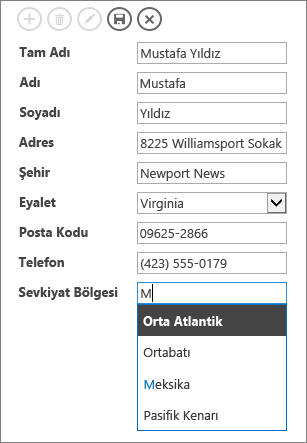
-
Sevkiyat Alanı bir otomatik tamamlama denetimi kullanır. Alanın ilk karakterini veya ilk birkaç karakterini yazmaya başladığınızda listedeki ilk eşleşmeye geçersiniz. İnsanlar ne aradıklarını bildikleri ve uzun bir listeye bakmak istemedikleri durumlarda otomatik tamamlama denetimini kullanın. Daha fazla bilgi için bkz. Görünüme otomatik tamamlama kutusu ekleme.
-
Eyalet alanında bir birleşik giriş kutusu denetimi kullanılır. Değer listesinin tamamını görmek için aşağı oka tıklayın. İnsanların listedeki tüm seçimleri hemen görmesi gerektiğinde birleşik giriş kutusunu kullanın. Daha fazla bilgi için bkz. Görünüme birleşik giriş kutusu ekleme.










